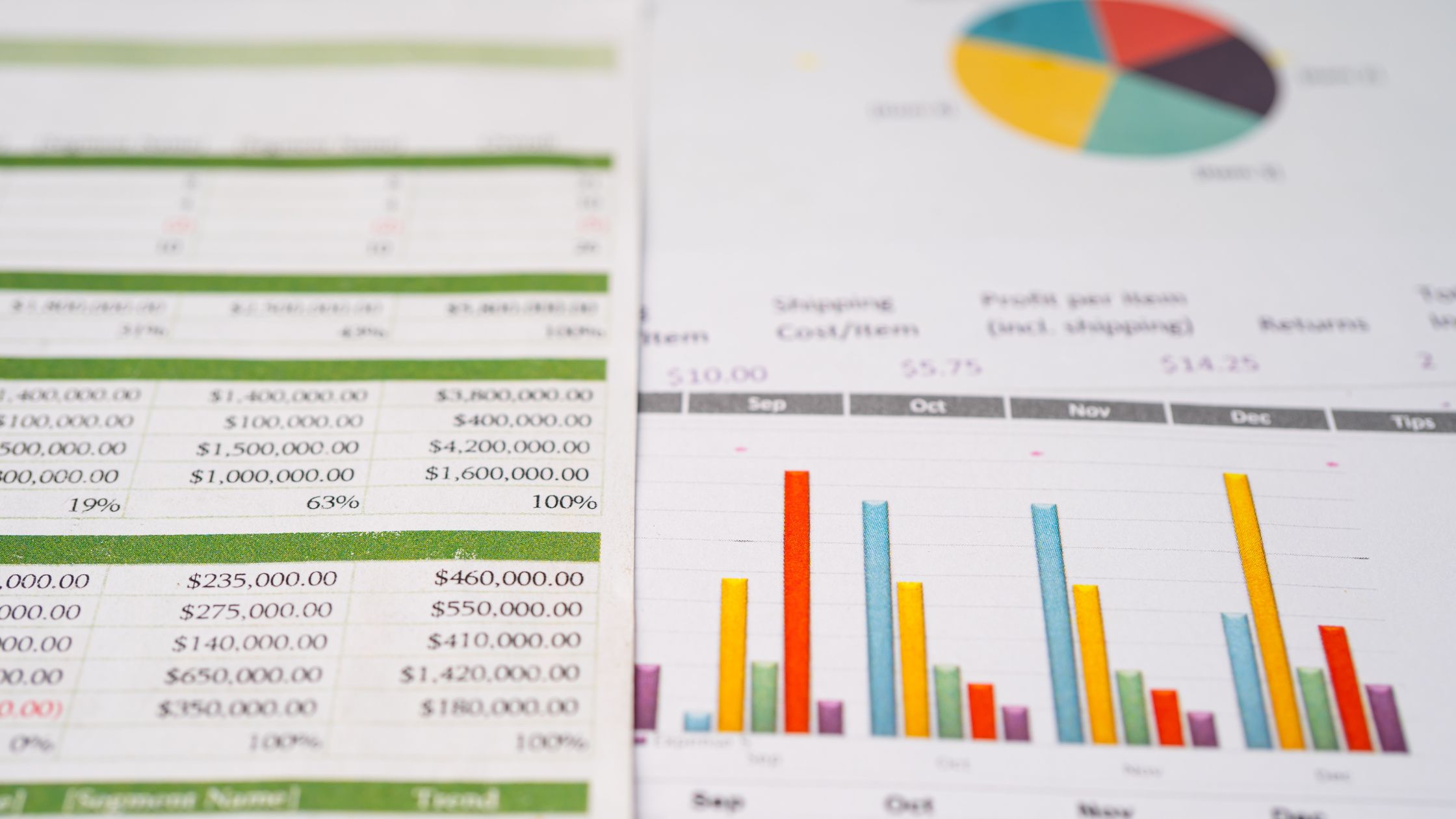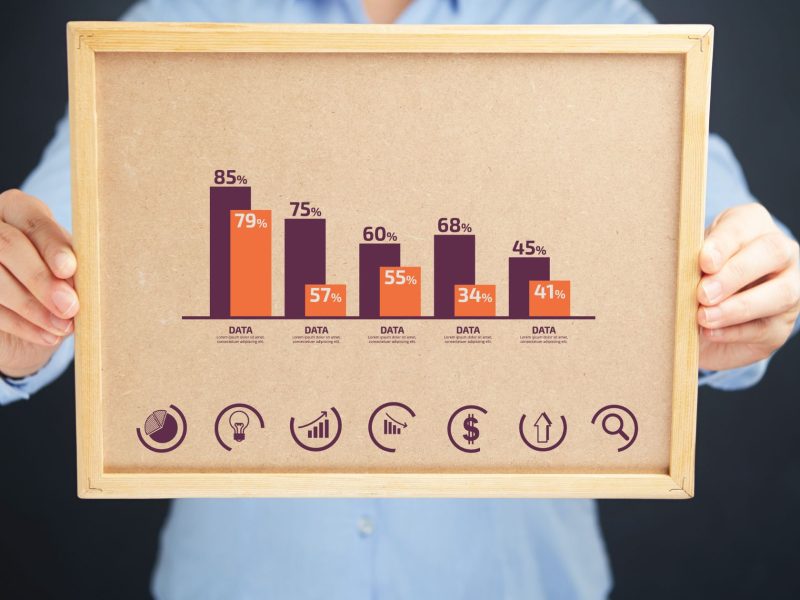Microsoft Excel fornisce un insieme affidabile di funzionalità di creazione di grafici per visualizzare le tendenze dei dati, confrontare le metriche e comunicare informazioni attraverso rappresentazioni grafiche. Se li dividiamo in categorie, ci sono 11 tipi principali di grafici disponibili in Excel. Questi includono grafici a colonne, grafici a barre, grafici a linee, grafici a torta, grafici a dispersione, grafici ad area, grafici ad anello, radar, azioni, istogrammi e grafici a cascata.
Questo articolo esaminerà questi 11 principali tipi di grafici disponibili in Excel, i loro casi d'uso comuni, le opzioni di formattazione e le considerazioni sulla progettazione per informare il tuo approccio di visualizzazione.
11 tipi di grafici in Excel
1. Grafici a colonne
Il grafico a colonne mostra colonne verticali su un asse orizzontale, utile per tendenze basate sul tempo come crescita delle vendite negli anni. I tipi di colonna includono:
- Colonne raggruppate: Serie di dati multipli
- Impilato: Valori impilati uno sopra l'altro
- 100% impilato: I valori si estendono completamente verticalmente
Usa quando: Confronto di valori distinti tra categorie come le spese del dipartimento.
2. Grafici a barre
Il grafico a barre è la versione orizzontale dei grafici a colonne, con le lunghezze delle barre orizzontali visualizzate rispetto a un asse verticale. I tipi di barre sono costituiti da:
- Raggruppato: Serie di dati multipli
- Impilato: Valori uno sopra l'altro
- 100% impilato: Barre completamente allungate orizzontalmente
Usa quando: Presentazione dei dati associati a etichette specifiche come le vendite di prodotti.
3. Grafici a linee
Come suggerisce il nome, i grafici a linee visualizzano le serie come linee lungo un asse x/y. Mostrano le tendenze in modo efficace quando sono presenti molti punti dati. I tipi includono:
- Linea Base: Serie di dati singoli
- Impilato: Serie di dati multipli in pila
- 100% impilato: Linee sovrapposte per un totale del 100%
Usa quando: Evidenziare le tendenze nel tempo con molti punti dati come i visitatori settimanali del sito web.
4. Grafici a torta
Il grafico a torta circolare divide l'intero in settori che rappresentano le percentuali dei componenti. Le variazioni includono:
- Torta base: Percentuali semplici
- Torta esplosa: Stacca le sezioni selezionate
- Torta 3D: Aggiunge profondità
Usa quando: Visualizzazione di ripartizioni proporzionali come la quota di mercato tra i concorrenti.
5. Grafici XY (a dispersione).
I grafici a dispersione visualizzano i valori su entrambi gli assi xey per mostrare le correlazioni tra due variabili. I tipi sono:
- Dispersione di base: Punti dati grezzi
- Linee morbide: Curve attraverso i dati
- Indicatori lisci: Linea curva con pennarelli
Usa quando: Rivelare le relazioni tra valori come vendite vs. spesa pubblicitaria.
Lettura consigliata: Come creare un grafico a dispersione in Excel con due insiemi di dati
6. Grafici ad area
I grafici ad area sono grafici a linee in pila che enfatizzano il volume tra una linea di base. I tipi includono:
- Area di base: Serie di dati singoli
- Impilato: Più set di dati impilati
- 100% impilato: Impilato completamente sull'asse verticale
Usa quando: Evidenziando annualmente l'entità del cambiamento nel tempo come le spese del dipartimento.
7. Grafici ad anello
I grafici a ciambella sono essenzialmente grafici a torta con un buco al centro, che amplificano le differenze tra le percentuali. Varianti:
- Ciambella di base
- Ciambella esplosa
Usa quando: Attirare l'attenzione sulle proporzioni delle porzioni di dati come i canali di acquisizione dei clienti.
8. Grafici radar
L'aspetto a ragnatela del grafico radar traccia le metriche lungo i raggi a partire da un punto centrale. Usato per:
- Radar di base: Confronto di punti dati multivariati
- Radar pieno: Area tra le righe riempita
Usa quando: Visualizzazione di più fattori di confronto come le competenze dei dipendenti.
9. Grafici azionari
Questi grafici specializzati presentano valori azionari fluttuanti utilizzando valori massimo/minimo/chiusura. Tipi:
- Alto-Basso-Chiusura: Valori alti, bassi e di chiusura
- Apri-Alto-Basso-Chiudi: Aggiunge valore di apertura
- Volume-Alto-Basso-Chiusura: Aggiunge volume scambiato
Usa quando: Visualizzazione dell'andamento dei prezzi delle azioni nel tempo.
10. Grafici dell'istogramma
Gli istogrammi raggruppano gli intervalli di dati in contenitori verticali che mostrano le frequenze dei valori. Usato per:
- Istogramma di base: Barre che rappresentano le frequenze
- Istogramma di Pareto: Barre ordinate in base alla più frequente
Usa quando: Analisi della forma della distribuzione statistica o regola di Pareto 80/20.
11. Grafici a cascata
Il grafico a cascata mostra le modifiche cumulative positive e negative tra i valori iniziali e finali della metrica. Ideale per:
- Cascata di base: Rappresentare gli effetti di deficit/surplus
- Subtotale Cascata: Totali parziali intermedi
Usa quando: Collegare i fattori che collegano due importi come analizzare i fattori che contribuiscono alla redditività.
Considerazioni sulla selezione del grafico in Excel
Anche se Excel offre un'ampia tavolozza di grafici, non tutti i grafici sono adatti a ogni tipo di dati. Ecco alcune considerazioni sulla selezione del grafico in Excel:
Struttura dati: Alcuni elementi visivi gestiscono meglio i dati strutturati rispetto a quelli non strutturati
Volume di dati: I grafici semplici battono quelli complessi con meno punti dati
Tendenze nel tempo: I grafici a linee evidenziano bene le tendenze basate sul tempo
Dalla parte al tutto: I grafici a torta mostrano meglio i contributi proporzionali all'insieme
Correlazioni: I grafici a dispersione gestiscono la correlazione di punti dati multivariati
Stratificazione e confronto: Barre/colonne/aree consentono di impilare più set di dati
Stile e formattazione: L’estetica ben progettata migliora l’efficacia della comunicazione
Pubblico: La chiarezza e la complessità del grafico dovrebbero essere in linea con la competenza tecnica del pubblico
Narrativa: Ordina i grafici in sequenze che costruiscono logicamente narrazioni di analisi
Grazie alla conoscenza delle ampie opzioni di grafici di Excel e al processo decisionale mirato, mentre si strutturano i contenuti di analisi, diventa facile selezionare l'oggetto visivo giusto per far balzare fuori dalla pagina le informazioni dettagliate sui dati.
Punti chiave
L'ampia selezione di tipi di grafici integrati disponibili in Excel offre la flessibilità necessaria per applicare il grafico ideale per vari set di dati e ciò che si intende evidenziare.
Tuttavia, con la libertà di inserire rapidamente molti nuovi formati di grafici complessi deriva la responsabilità di considerare attentamente il messaggio previsto prima di determinare la scelta e la progettazione del grafico.
Abbinando le immagini con chiarezza e scopo al le tendenze e storie che vivono nei tuoi set di dati, i grafici Excel si trasformano da decorazioni sfumate in risorse di analisi insostituibili in grado di convincere, insegnare e ispirare.
Assicurati quindi di sfruttare gli strumenti grafici completi di Excel per avere un impatto con le tue presentazioni di dati!